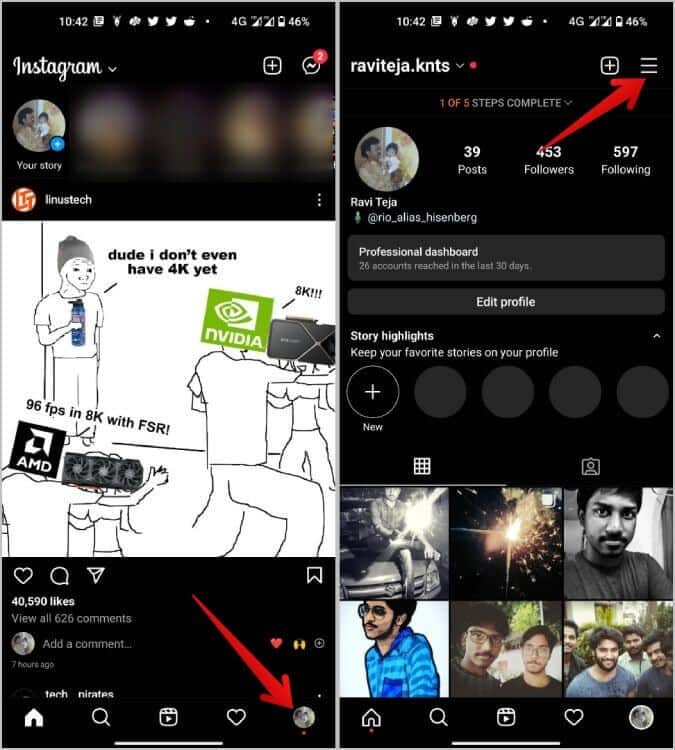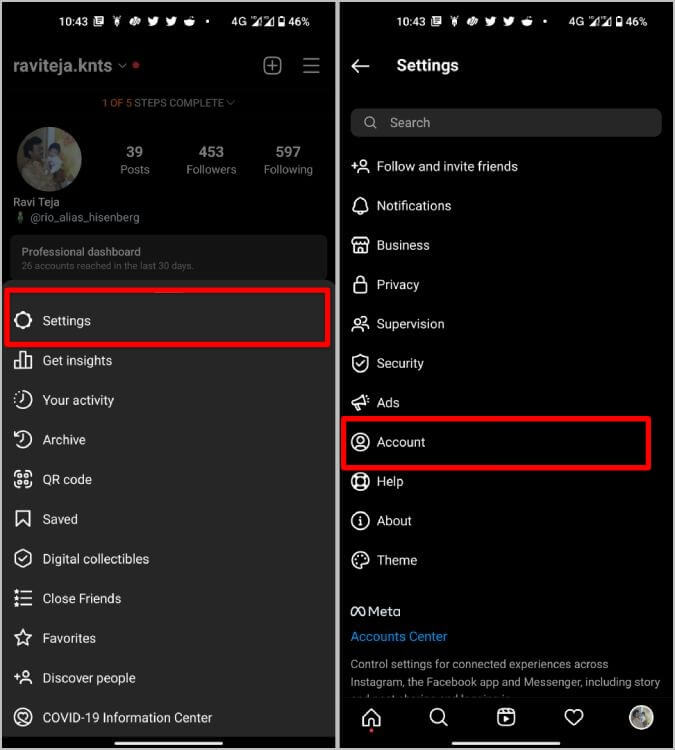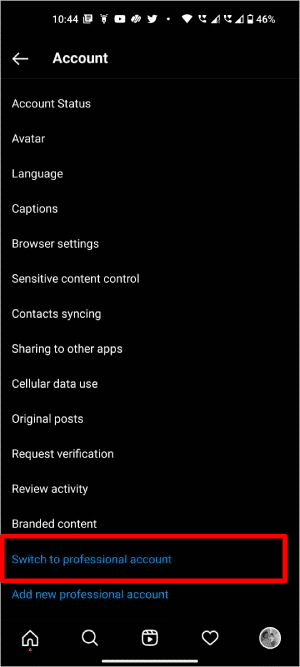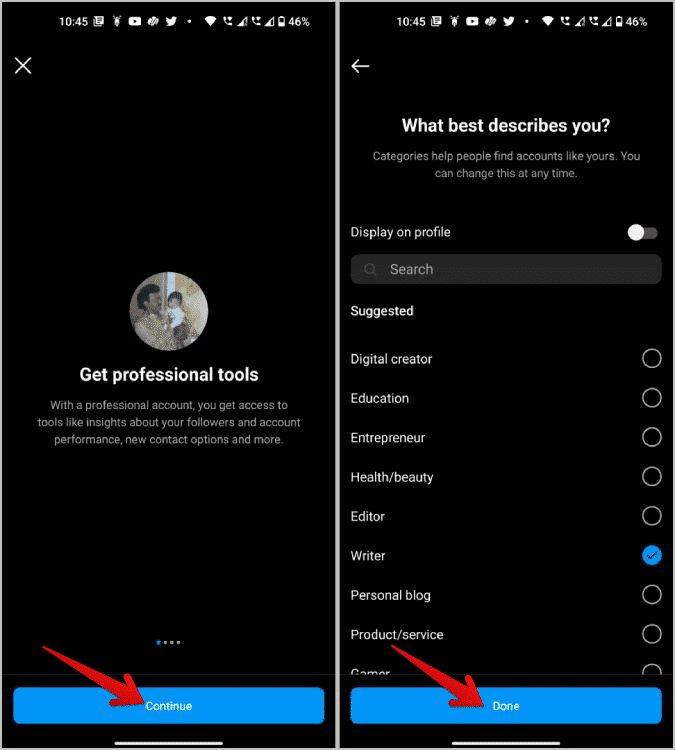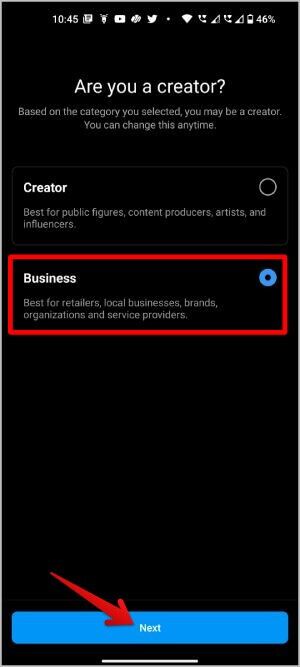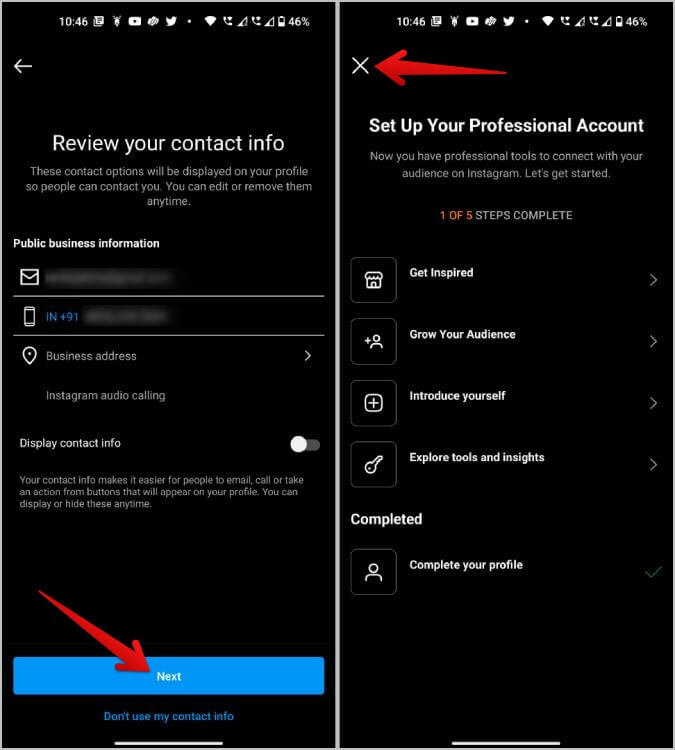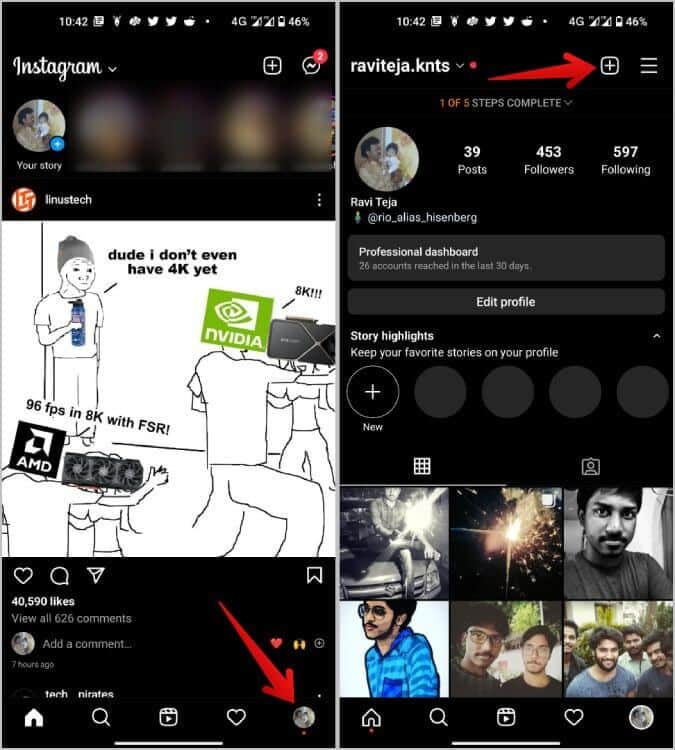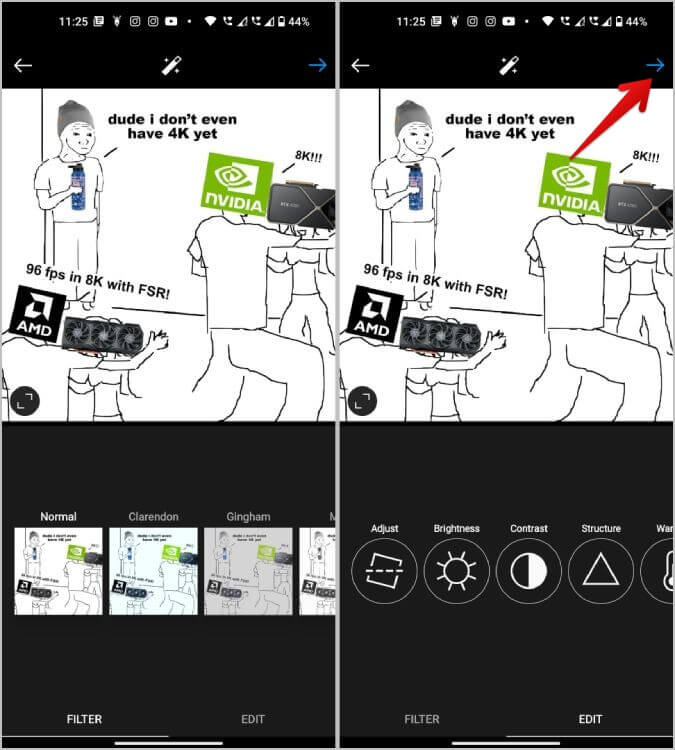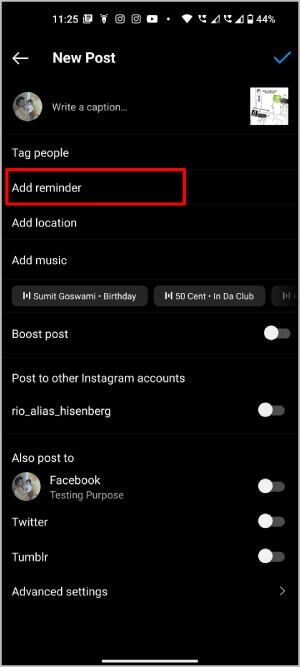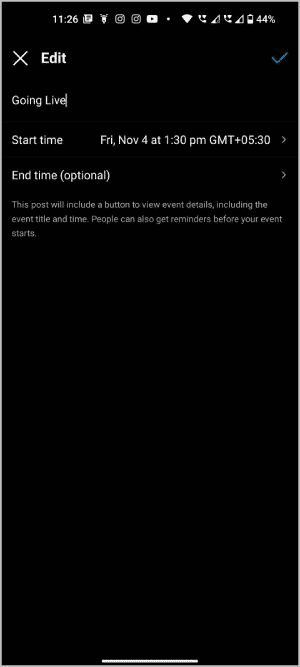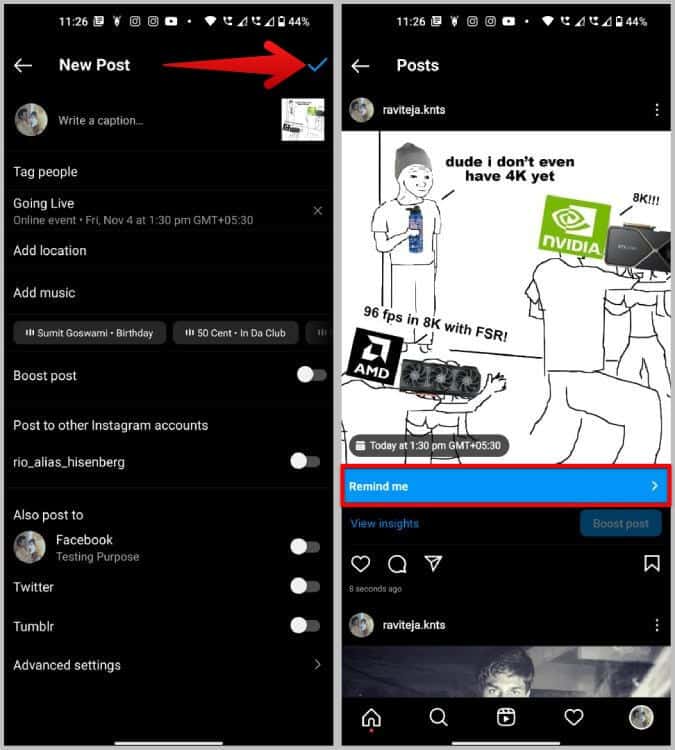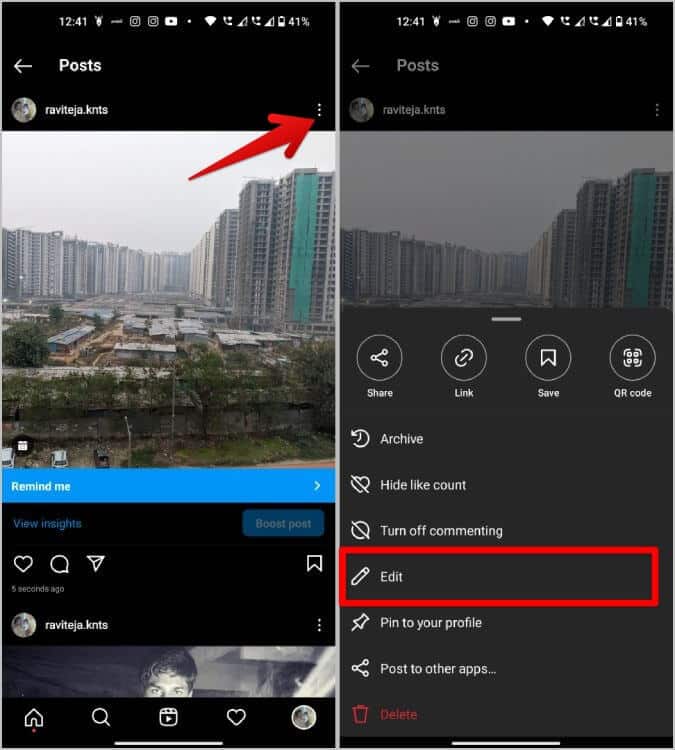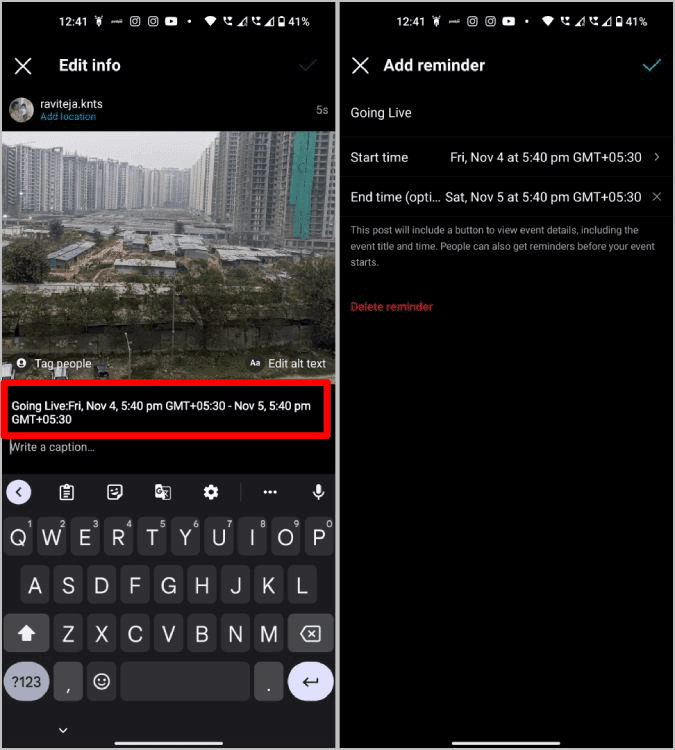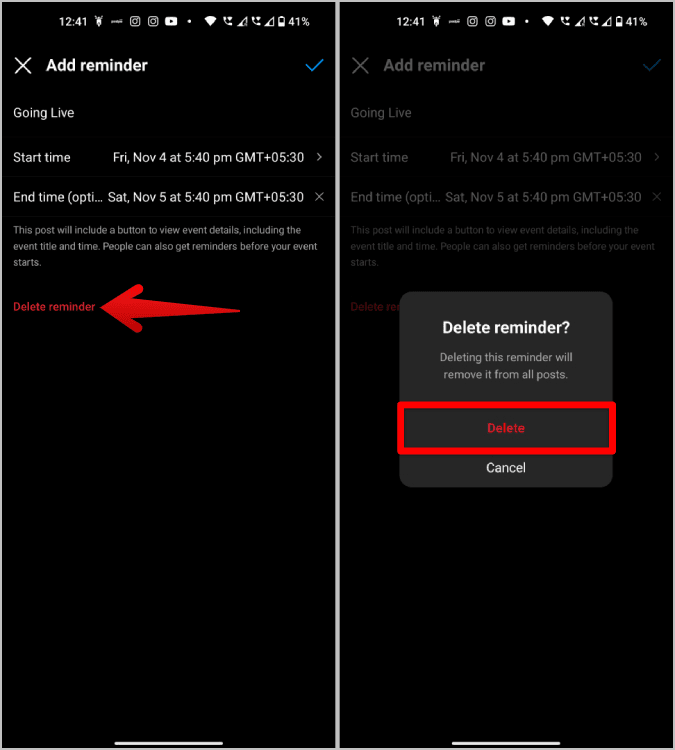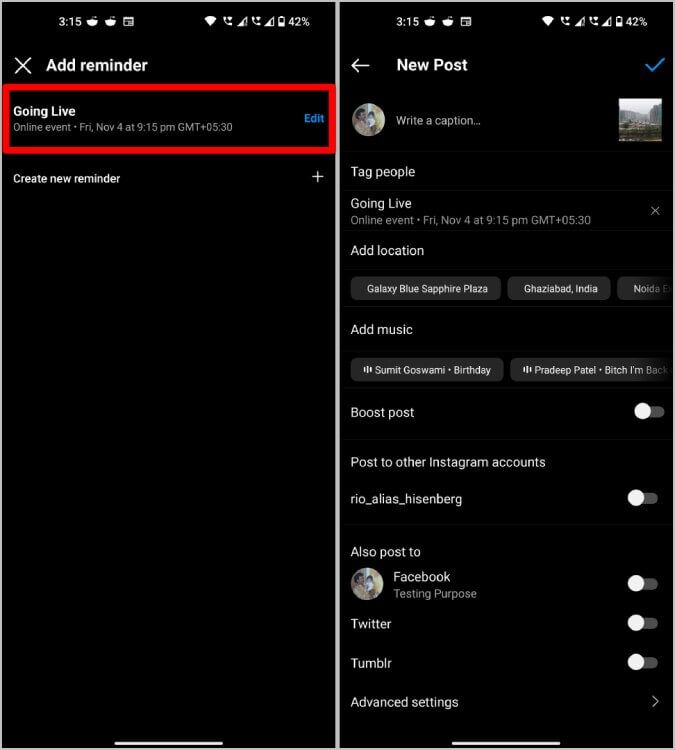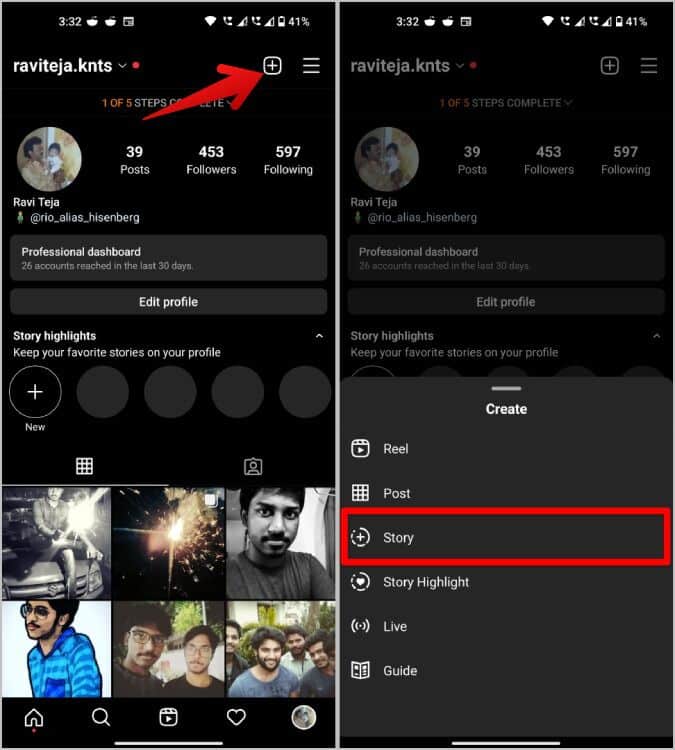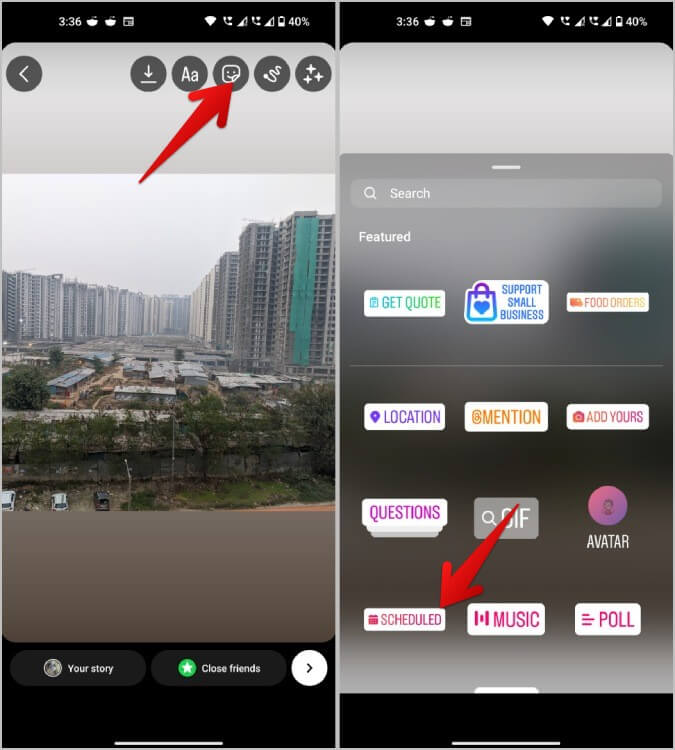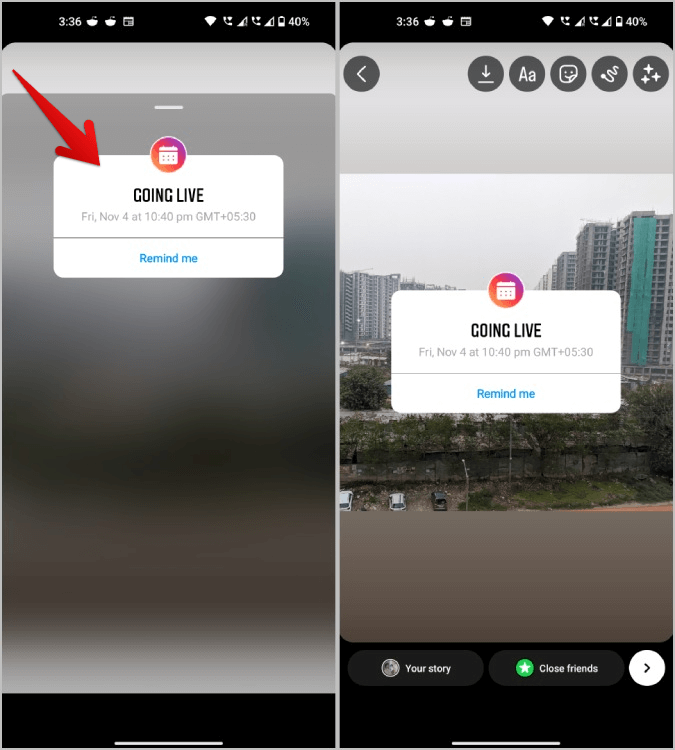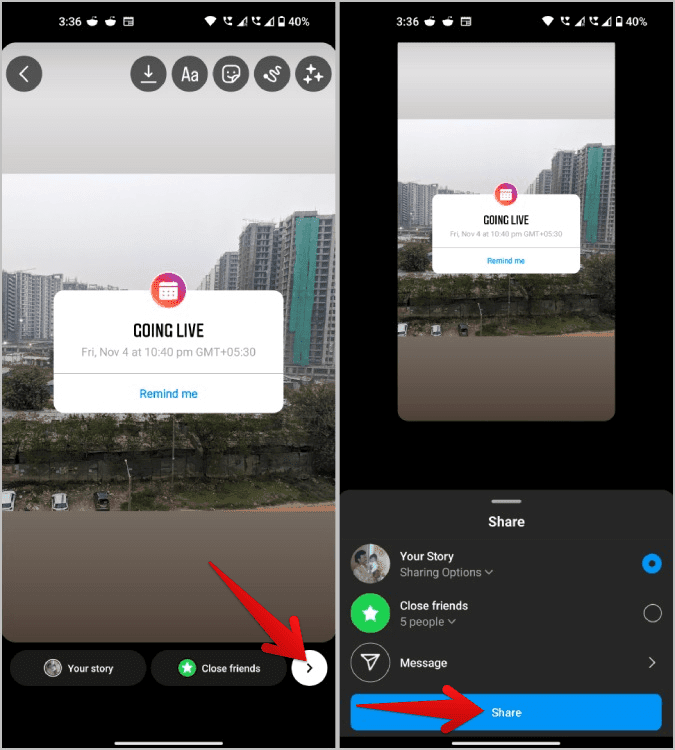So fügen Sie Erinnerungen zu Instagram-Posts und Stories hinzu
Instagram-Erinnerungen sind nichts anderes als Ereignisse. Sie können eine Erinnerung erstellen, wenn ein Instagram-Post oder eine Story hochgeladen wird. Leute können daran als Ereignis teilnehmen, um daran erinnert zu werden. Sie können diese Funktion verwenden, um Ihre Freunde zu einem beliebigen Event einzuladen, ein Datum zu planen, an dem Sie live gehen möchten, oder ein bestimmtes Datum zwischen Freunden zu verfolgen. Instagram Reminders ist jedoch nur für professionelle Geschäftskonten verfügbar. Sie können Ihr Konto jedoch ganz einfach kostenlos in ein professionelles Konto umwandeln. So erhalten Sie die Erinnerungsfunktion und fügen Erinnerungen zu Ihren Instagram-Posts und -Geschichten hinzu.
So erhalten Sie die Instagram-Erinnerungsfunktion
Die Erinnerungsfunktion ist nur für professionelle Geschäftskonten verfügbar. Wenn Ihr Konto also kein professionelles Geschäftskonto ist, können Sie es nicht verwenden. Sie können Ihr Konto jedoch kostenlos umwandeln und neben dem Hinzufügen von Erinnerungen auch andere Funktionen wie Einblicke, automatische Antworten usw. nutzen.
Hinweis: Sie können Ihr Konto nicht professionell machen, wenn Sie ein privates Instagram-Konto haben.
1. Um zu wechseln Ihr Kontotyp , öffne eine App Instagram , und tippen Sie auf Ihr Profilsymbol. jetzt an Ihre Profilseite , Menü drücken Hamburger in der oberen rechten Ecke.
2. Wählen Sie im Popup-Menü aus Einstellungsoption. في Einstellungsseite , Wähle eine Option Rechnung.
3. Scrollen Sie nun nach unten und klicken Sie unten auf Zum Professional-Konto wechseln. (Wenn die Option „Kontotyp wechseln“ anzeigt, verwenden Sie bereits ein spezialisiertes Konto.)
4. Drücken Sie auf der nächsten Seite auf Weiter. Wählen Sie dann die Option aus, die Ihr Konto am besten beschreibt, z. B. Künstler, Blogger, Spieler usw. Wenn Sie fertig sind, klicken Sie unten auf die Schaltfläche Fertig.
5. Wählen Sie schließlich auf der nächsten Seite die Option Geschäftlich aus. Diese Option ist nicht für ein professionelles Creator-Konto verfügbar, sondern nur für professionelle Geschäftskonten. Klicken Sie nach der Auswahl unten auf der Seite auf die Schaltfläche Weiter.
6. Möglicherweise werden Sie nach weiteren Details wie Telefonnummer und Geschäftsadresse gefragt. Geben Sie ein und klicken Sie auf Weiter oder verwenden Sie meine Kontaktinformationen nicht, um sie zu überspringen. Sie haben Ihr Konto in ein professionelles Geschäftskonto umgewandelt und sollten jetzt auf Ihre Instagram-Erinnerungen zugreifen können. Tippen Sie einfach auf das Kreuzsymbol in der oberen linken Ecke, um zu Ihrem Instagram-Profil zurückzukehren.
Nachdem Sie Ihr Instagram-Konto in ein professionelles Konto umgewandelt haben, können Sie auf Instagram Erinnerungen für bevorstehende Ereignisse hinzufügen.
So fügen Sie Erinnerungen zu Instagram-Posts hinzu
Sie können dem Beitrag nur Erinnerungen hinzufügen, wenn Sie ihn erstellen. Sobald der Beitrag erstellt wurde, können Sie nur die Beschreibung, den Ort, die Tags usw. bearbeiten, aber Sie können ihm keine Erinnerung hinzufügen.
1. Beginnen Sie mit dem Erstellen eines Beitrags auf Instagram. Tippen Sie dazu auf das Symbol Personalakte in der unteren rechten Ecke.
2 in Profilseite , Klicken Pluszeichen in der oberen rechten Ecke und wählen Sie dann aus Post-Option im Popup.
3. Auf der Beitragsseite können Sie das Foto oder Video unter der Registerkarte „Galerie“ auswählen oder zur Registerkarte wechseln "Bild" أو "Video" jetzt schießen. Wenn Sie fertig sind, tippen Sie auf das Pfeilsymbol in der oberen rechten Ecke.
4. Sobald Sie mit den Medien fertig sind, werden sie bereitgestellt Instagram Option bearbeiten. Wenn Sie fertig sind, drücken Sie Pfeilsymbol in der oberen rechten Ecke.
5. Jetzt können Sie auf der Beitragsseite Beschreibung, Musik, Ort usw. mit der Erinnerung hinzufügen. Klicken Sie einfach auf die Option, um eine Erinnerung hinzuzufügen.
6. Benennen Sie auf der nächsten Seite das Ereignis und wählen Sie die Startzeit aus. Sie können auch angeben, wann das Ereignis endet, dies ist jedoch optional. Wenn Sie fertig sind, klicken Sie oben auf das Häkchen-Symbol.
7. Tippen Sie nun auf Häkchen-Symbol Oben rechts nochmal zum veröffentlichen. Der Beitrag wird mit Erinnerung veröffentlicht.
Die Leute sollten eine Schaltfläche sehen „Erinnerung hinzufügen“ unter dem Beitrag. Wenn Sie darauf klicken, wird dieses Ereignis zur Liste der bevorstehenden Ereignisse hinzugefügt. Sie werden einen Tag vor der Veranstaltung und auch unmittelbar vor Beginn der Veranstaltung daran erinnert.
So bearbeiten oder löschen Sie Erinnerungen in Instagram-Posts
1. Öffnen Sie den Beitrag, der eine Erinnerung hinzugefügt hat. Klicken Sie auf das Döner-Menü in der oberen rechten Ecke des Beitrags. Tippen Sie im angezeigten Menü auf die Option Bearbeiten.
2. Erst jetzt Klicken Sie hier, um den Namen und die verfügbare Zeit zu bearbeiten vor deiner Beschreibung. Auf der nächsten Seite können Sie bearbeiten Ihr Veranstaltungsname , Start- und Endzeit.
3. Wenn Sie die Erinnerung lieber vollständig löschen möchten, tippen Sie einfach auf die Option Erinnerung löschen. Tippen Sie im Popup auf die Option Löschen.
4. Wenn Sie fertig sind, klicken Sie oben rechts auf das Häkchen-Symbol, um den Beitrag mit der geänderten Erinnerung zu speichern oder um die Erinnerung zu löschen.
Alternativ können Sie den gesamten Beitrag löschen, indem Sie im Popup-Fenster des Beitrags die Option Löschen auswählen.
Instagram-Erinnerungen wiederverwenden
Sobald Sie eine Erinnerung für einen bestimmten Instagram-Beitrag erstellt haben, müssen Sie keine separate Erinnerung für dasselbe Ereignis erstellen. Ihre vergangenen Erinnerungen werden auf Instagram gespeichert, solange sie live und aktuell sind. Instagram löscht diese Ereignisse automatisch, wenn der Erinnerungspost gelöscht wird oder das Datum und die Uhrzeit des Ereignisses verstrichen sind.
Öffnen Sie wie zuvor Instagram und posten Sie weiter. Tippen Sie auf der Seite „Beitrag posten“ auf die Option „Erinnerung hinzufügen“. Anstatt eine neue Erinnerung zu erstellen, wählen Sie hier die bereits erstellte alte Erinnerung aus. Das war's, jetzt können Sie mehrere Posts mit derselben Erinnerung posten.
So fügen Sie Erinnerungen zu Instagram Stories hinzu
Sie können eine Erinnerung nicht direkt zu Ihrer Instagram-Story hinzufügen, aber Sie können beim Posten eine Erinnerung erstellen. Dann können Sie zurück zur Instagram-Homepage gehen und mit dem Erstellen einer Story beginnen. So erstellen Sie eine Erinnerung und posten sie in Ihrer Instagram-Story.
1. Erstens, Um eine Erinnerung zu erstellen, öffnen Sie Instagram > Profilsymbol > Plussymbol > Post > Erinnerung hinzufügen und Erinnerung erstellen Durch Hinzufügen eines Ereignisnamens, einer Start- und Endzeit. Wenn Sie fertig sind, tippen Sie auf das Häkchen, um die Erinnerung zu speichern. Sie müssen es nicht posten, die Erinnerung ist bereits gespeichert.
2. Jetzt weiter Ihre Profilseite , drücke auf das Symbol Plural dann wählen Story-Option.
3. Wählen Sie dann Bild أو Videoclip Aus Ihrer Galerie oder auswählen Kameraoption zum Aufnehmen Geschichte jetzt.
4. Wenn Sie fertig sind, tippen Sie oben auf das Aufklebersymbol und wählen Sie dann den geplanten Aufkleber aus.
5. Bei der Auswahl sollten Sie in der Lage sein Alle Veranstaltungen ansehen die gespeichert wurden. Wählen Sie das Ereignis aus, das Sie der Story hinzufügen möchten.
6. Veröffentlichen Sie nun die Geschichte. Tippen Sie auf das Pfeilsymbol in der unteren rechten Ecke und dann auf die Schaltfläche „Teilen“.
Auf dem Etikett kann der Betrachter auch die Option zum Hinzufügen einer Erinnerung sehen. Wenn Sie auf das Poster klicken, treten sie der Veranstaltung bei und werden einen Tag im Voraus und auch kurz vor Beginn der Veranstaltung daran erinnert.
Fragen und Antworten
1. Was passiert, wenn Sie eine Instagram-Erinnerung löschen?
Diese Veranstaltung wird gelöscht und nicht alle Personen, die sich angemeldet haben, werden daran erinnert, eine Erinnerung zu erhalten. Wenn Sie den Beitrag oder die Story jedoch später löschen können, bleibt die Erinnerung bestehen und die Personen erhalten eine Benachrichtigung.
2. Wie überprüfe ich, an welchen Events ich auf Instagram teilgenommen habe?
Abgesehen vom Empfang von Benachrichtigungen gibt es auf Instagram noch keine Möglichkeit, eine Liste aller Ihrer Ereignisse an einem Ort zu überprüfen. Wenn Sie eine Erinnerung öffnen, tippen Sie darauf, um die Erinnerungsdetails und alle anstehenden Erinnerungen zu überprüfen. Aber ab sofort gibt es auf Instagram keine Möglichkeit, die Seite mit den bevorstehenden Ereignissen manuell zu öffnen.
3. Wie verlässt man eine Veranstaltung und wird nicht daran erinnert?
Sie nehmen an der Veranstaltung teil und werden erinnert, sobald Sie darauf klicken. Um keine Erinnerung zu erhalten, tippen Sie erneut auf die Ereignisoption im Beitrag oder Poster des Ereignisses in der Story. Klicken Sie im Popup auf die Option Erinnerung aktivieren, wodurch die Erinnerung deaktiviert und Sie auch sofort aus dem Termin entfernt werden.
Instagram-Erinnerung
Egal, ob Sie für eine Ihrer Veranstaltungen werben oder ein Meeting planen möchten, die Instagram-Erinnerungsfunktion kann sich als nützlich erweisen. Abgesehen davon kann diese Geschäftsfunktion auch für das Marketing nützlich sein. Es macht den Beitrag jedoch bei Bedarf interaktiver. Derzeit ist es nicht möglich, nach bevorstehenden Ereignissen zu suchen, aber ich hoffe, dass wir die Option in späteren Versionen von Instagram erhalten.